vscode设置html标签代码补全

1、安装插件
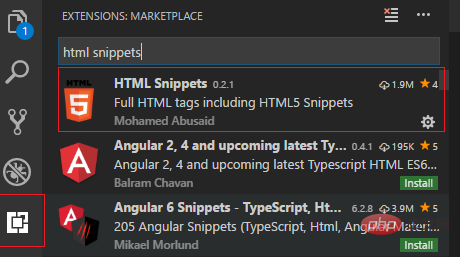
2、配置files.associations对象
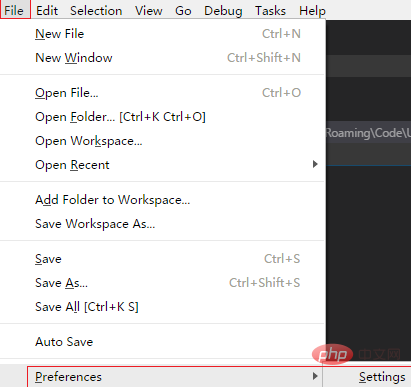
打开后页面如下:
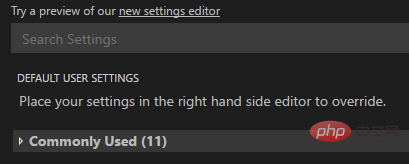
在Comm Used列表中找到"files.associations": {}

点击左边的edit按钮,在右边的编辑框编辑,原来是

添加一行
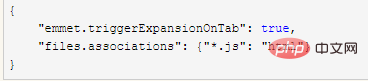
同样,在Workspace settings里也做更改,原来是
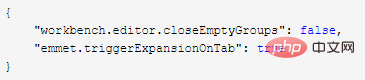
添加
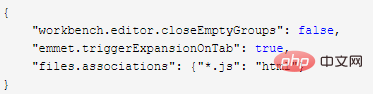
保存后,回到js文件,打
Tips:如果你想补全的文件不是js文件,而是其他后缀,比如.vue文件,直接把文件后缀加到list后面即可
比如:
{
"emmet.triggerExpansionOnTab": true,
"files.associations": {
"*.js": "html",
"*.vue": "html"
}
}要记得两个setting都要加。
相关文章教程推荐:vscode教程
以上是vscode设置html标签代码补全的详细内容。更多信息请关注PHP中文网其他相关文章!

热AI工具

Undresser.AI Undress
人工智能驱动的应用程序,用于创建逼真的裸体照片

AI Clothes Remover
用于从照片中去除衣服的在线人工智能工具。

Undress AI Tool
免费脱衣服图片

Clothoff.io
AI脱衣机

AI Hentai Generator
免费生成ai无尽的。

热门文章

热工具

记事本++7.3.1
好用且免费的代码编辑器

SublimeText3汉化版
中文版,非常好用

禅工作室 13.0.1
功能强大的PHP集成开发环境

Dreamweaver CS6
视觉化网页开发工具

SublimeText3 Mac版
神级代码编辑软件(SublimeText3)

热门话题
 vscode需要什么电脑配置
Apr 15, 2025 pm 09:48 PM
vscode需要什么电脑配置
Apr 15, 2025 pm 09:48 PM
VS Code 系统要求:操作系统:Windows 10 及以上、macOS 10.12 及以上、Linux 发行版处理器:最低 1.6 GHz,推荐 2.0 GHz 及以上内存:最低 512 MB,推荐 4 GB 及以上存储空间:最低 250 MB,推荐 1 GB 及以上其他要求:稳定网络连接,Xorg/Wayland(Linux)
 vscode怎么切换中文模式
Apr 15, 2025 pm 11:39 PM
vscode怎么切换中文模式
Apr 15, 2025 pm 11:39 PM
VS Code 切换中文模式的操作步骤:打开设置界面(Windows/Linux:Ctrl ,,macOS:Cmd ,)搜索 "Editor: Language" 设置在下拉菜单中选择 "中文"保存设置重启 VS Code
 vscode上一步下一步快捷键
Apr 15, 2025 pm 10:51 PM
vscode上一步下一步快捷键
Apr 15, 2025 pm 10:51 PM
VS Code 一步/下一步快捷键的使用方法:一步(向后):Windows/Linux:Ctrl ←;macOS:Cmd ←下一步(向前):Windows/Linux:Ctrl →;macOS:Cmd →
 vscode设置中文方法
Apr 15, 2025 pm 09:27 PM
vscode设置中文方法
Apr 15, 2025 pm 09:27 PM
在 Visual Studio Code 中设置中文语言有两种方法:1. 安装中文语言包;2. 修改配置文件中的"locale"设置。确保 Visual Studio Code 版本为 1.17 或更高。
 vscode终端常用命令
Apr 15, 2025 pm 10:06 PM
vscode终端常用命令
Apr 15, 2025 pm 10:06 PM
VS Code 终端常用命令包括:清除终端屏幕(clear)列出当前目录文件(ls)更改当前工作目录(cd)打印当前工作目录路径(pwd)创建新目录(mkdir)删除空目录(rmdir)创建新文件(touch)删除文件或目录(rm)复制文件或目录(cp)移动或重命名文件或目录(mv)显示文件内容(cat)查看文件内容并滚动(less)查看文件内容只能向下滚动(more)显示文件前几行(head)
 vscode开始怎么设置
Apr 15, 2025 pm 10:45 PM
vscode开始怎么设置
Apr 15, 2025 pm 10:45 PM
要开启并设置 VSCode,请按照以下步骤操作:安装并启动 VSCode。自定义首选项,包括主题、字体、空格和代码格式化。安装扩展以增强功能,例如插件、主题和工具。创建项目或打开现有项目。使用 IntelliSense 获得代码提示和补全。调试代码以步进代码、设置断点和检查变量。连接版本控制系统以管理更改和提交代码。
 vscode设置中文教程
Apr 15, 2025 pm 11:45 PM
vscode设置中文教程
Apr 15, 2025 pm 11:45 PM
VS Code 支持中文设置,可通过以下步骤完成:打开设置面板并搜索 "locale"。将 "locale.language" 设置为 "zh-CN"(简体中文)或 "zh-TW"(繁体中文)。保存设置并重启 VS Code。设置菜单、工具栏、代码提示和文档将显示为中文。还可自定义其他语言设置,如文件标签格式、条目描述和诊断流程语言。
 vscode如何执行代码
Apr 15, 2025 pm 09:51 PM
vscode如何执行代码
Apr 15, 2025 pm 09:51 PM
在 VS Code 中执行代码只需六个步骤:1. 打开项目;2. 创建和编写代码文件;3. 打开终端;4. 导航到项目目录;5. 使用适当的命令执行代码;6. 查看输出。






